こちらではVivaldiが6.1に更新され便利になったワークスペースやリンクのコピーの機能についてご紹介します、ワークスペースはドラッグ&ドロップで順番の並び替えが出来るように、リンクのコピーについては選択した複数のタブのURLや、タブスタックのすべてのタブのURLをまとめてコピー出来る様になりました、ちなみにワークスペースとはタブをグループ化する事が出来る便利な機能ですね、詳しくは「Vivaldiのワークスペースを試してみる Part 1」でご紹介しています、タブスタックもタブをグループ化出来る機能の一つで、以前「Vivaldi 5.6でタブスタックのピン留めが出来るように」でご紹介した事があります、「Google Chromeのタブグループ使用方法」でご紹介したGoogle Chromeのタブグループと同じような機能ですね。
ワークスペースの順番をドラッグ&ドロップで並び替える
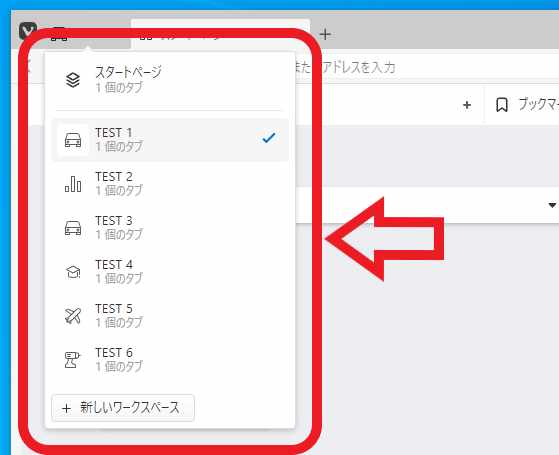
まずはワークスペースの順番を並び替える方法を確認してみましょう、タブバーの「ワークスペースのタブ」やステータスバーの「ワークスペースのボタン」をクリックすると、上の画像のようにワークスペースのメニューが表示されますよね、Vivaldiが6.1に更新された事によりこのメニューに表示されているワークスペースの順番を並び替え出来るようになりました。
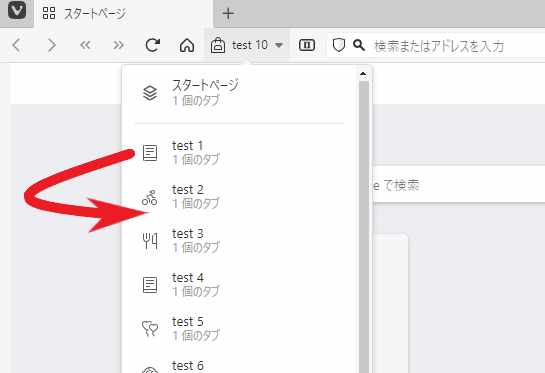
入れ替え方はマウスでドラッグ&ドロップするだけですね、例として上の画像の「test 1」のワークスペースを、「test 2」と「test 3」のワークスペースの間に移動してみます、まずはマウスのカーソルを「test 1」のワークスペースに合わせてください、次にマウスの左ボタンを押したままカーソルを「test 2」と「test 3」のワークスペースの間に移動移動させてマウスのボタンを離してください、以上で並び替えは完了です。
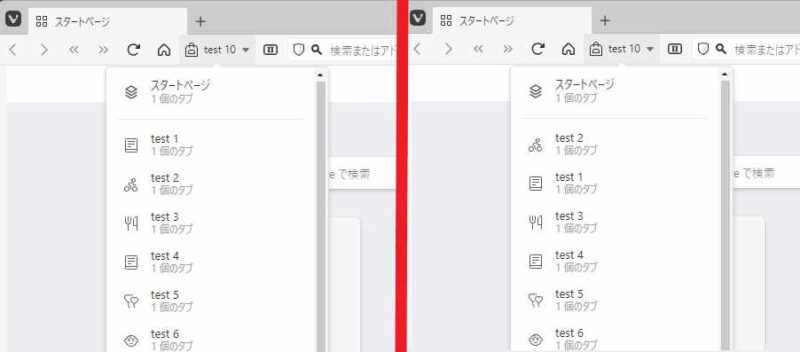
上の画像の左側が並び替える前のワークスペースのメニューで、右側が並び替えた後のワークスペースのメニューです、「test 1」のワークスペースを「test 2」と「test 3」のワークスペースの間に移動する事が出来ていますね。
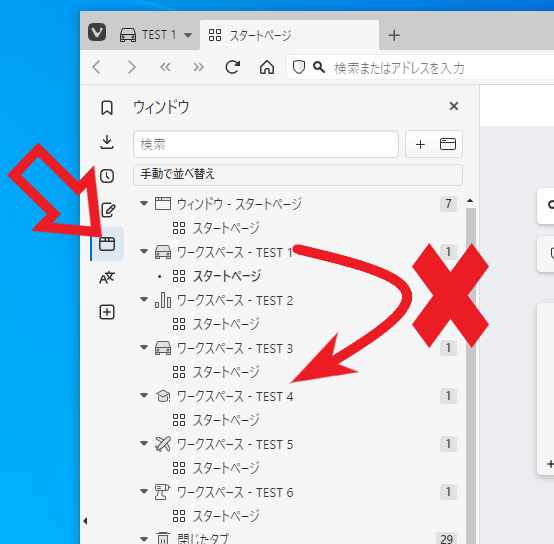
ちなみにウィンドウパネルではワークスペースの並び替えをドラッグ&ドロップで行なうことは出来ませんでした、ドラッグ&ドロップで並び替えられるのはタブバーの「ワークスペースタブ」か、ツールバーの「ワークスペースボタン」だけのようですね。
選択した複数のタブやタブスタックのURLをまとめてコピー
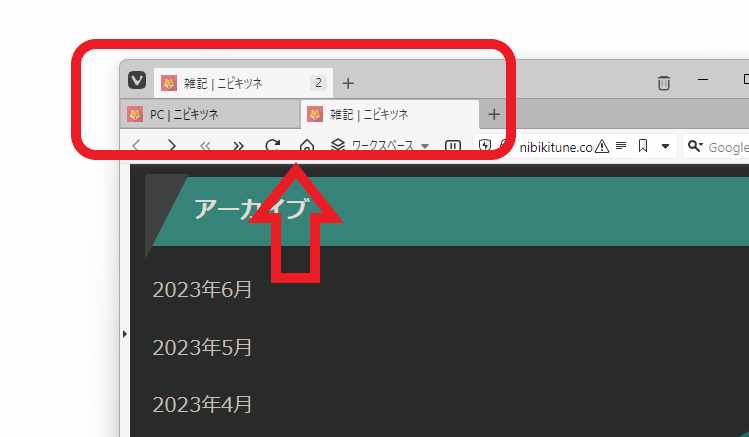
次はタブスタックのURLをまとめてコピーする方法を確認してみましょう、例えば上の画像では2つのタブがタブスタック(グループ化)されていますよね、こちらの2つのタブのリンクをまとめてコピーしてみたいと思います。
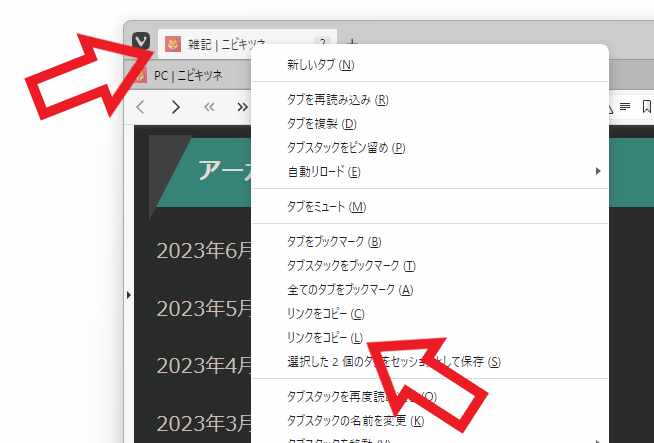
まずタブスタックを右クリックしてください、メニューが表示されますので「リンクをコピー(L)」をクリックします、これでタブスタックのタブのURLをまとめてコピーする事が出来ました、試しにテキストファイルにでも貼り付けて確認してみてください、ちなみにメニューに「リンクをコピー(C)」もありますが、こちらはアクティブなタブのURLだけをコピーする感じでした、メニュー名が「すべてのリンクをコピー」とかなら分かりやすいんですけどね、複数のタブをまとめてコピーする時も方法は同じです、「Windowsのブラウザをまとめて操作しよう タブ編」でご紹介したようにキーボードの「ctrlキー」や「shiftキー」を使って複数のタブを選択してください、後は選択したタブを右クリックしてメニューから「リンクをコピー(C)」をクリックするだけですね。

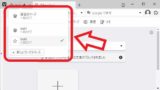
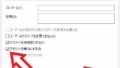

コメント